
Menggunakan tumpukan desktop di Mac
Tumpukan desktop di Mac Anda dengan rapi mengatur file di desktop Anda ke grup. Saat disimpan ke desktop, file secara otomatis ditambahkan ke tumpukan yang sesuai.
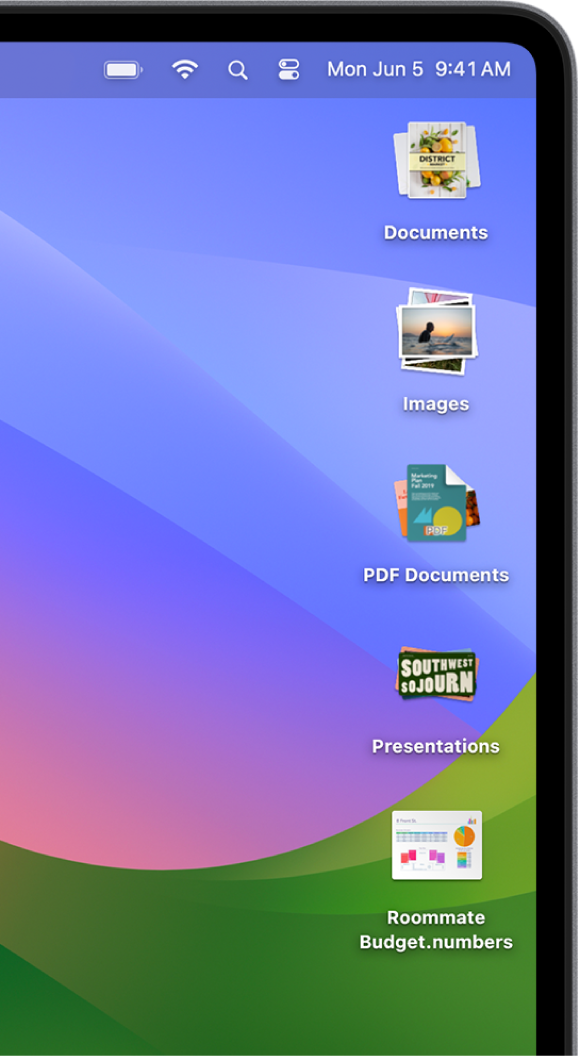
Menyalakan tumpukan desktop
Di Mac Anda, klik desktop, lalu pilih Lihat > Gunakan Tumpukan atau tekan Control-Command-0. Anda juga dapat Control-klik desktop, lalu pilih Gunakan Tumpukan.
Menelusuri file di tumpukan desktop
Di Mac Anda, gesek ke kiri atau kanan di tumpukan menggunakan dua jari di trackpad, atau gunakan satu jari di Magic Mouse.
Memperluas atau menciutkan tumpukan desktop
Di Mac Anda, lakukan salah satu hal berikut:
Memperluas tumpukan: Klik di desktop. Saat tumpukan diperluas, klik dua kali item untuk membukanya.
Menciutkan tumpukan: Klik ikon Panah Bawahnya.
Mengubah cara tumpukan desktop dikelompokkan
Anda dapat mengelompokkan menurut jenis (seperti gambar atau PDF), tanggal (seperti tanggal file terakhir dibuka atau dibuat), atau label Finder.
Di Mac Anda, klik desktop, pilih Lihat > Kelompokkan Tumpukan Menurut, lalu pilih opsi. Atau Control-klik desktop, pilih Kelompokkan Tumpukan Menurut, lalu pilih opsi.
Mengubah tampilan tumpukan desktop
Anda dapat membuat ikon lebih besar, mengubah ruang dia antara ikon, memindahkan label ikon ke sisi, atau menampilkan informasi lainnya (seperti jumlah file yang ada di tumpukan).
Di Mac Anda, klik desktop, pilih Lihat > Tampilkan Pilihan Tampilan, lalu ubah pilihan. Atau Control-klik desktop, pilih Tampilkan Pilihan Tampilan, lalu ubah pilihan.
Anda dapat menampilkan folder di Dock sebagai tumpukan. Lihat Menggunakan folder di Dock.
